一直想自己写接口玩玩,今天公司不忙就在网上找找有没有合适的练手的demo,发现阮一峰老师有写过此类教程.
github地址: ruanyf/jstrining
这个项目是一个很全面的教程,我此次只练习的一部分,大家喜欢可以都试试.
阮一峰的笔记内容
Simple App
实验目的
- 学会使用 Node 编写简单的前端应用。
操作步骤
(1)新建一个目录
$ mkdir simple-app-demo
$ cd simple-app-demo(2)在该目录下,新建一个package.json文件。
$ npm init -ypackage.json是项目的配置文件。
(3)安装jquery、webpack、webpack-cli这三个模块。
$ npm install -S jquery
$ npm install -S webpack webpack-cli打开package.json文件,会发现jquery、webpack和webpack-cli都加入了dependencies字段,并且带有版本号。
(4)在项目根目录下,新建一个网页文件index.html。
<html>
<body>
<h1>Hello World</h1>
<script src="bundle.js"></script>
</body>
</html>(5)在项目根目录下,新建一个脚本文件app.js。
const $ = require('jquery');
$('h1').css({ color: 'red'});上面代码中,require方法是 Node 特有的模块加载命令。
(6)打开package.json,在scripts字段里面,添加一行。
"scripts": {
"build": "webpack --mode production ./app.js -o ./bundle.js",
"test": "...."
},(7) 在项目根目录下,执行下面的命令,将脚本打包。
$ npm run build执行完成,可以发现项目根目录下,新生成了一个文件bundle.js。
(8)浏览器打开index.html,可以发现Hello World变成了红色。
练习
- 修改样式,将标题变为蓝色,然后重新编译生成打包文件。
REST API
实验目的
- 熟悉 REST API 的基本用法
操作步骤
(1) 命令行进入demos/rest-api-demo目录,执行下面的命令。
$ npm install -S json-server(2) 在项目根目录下,新建一个 JSON 文件db.json。
{
"posts": [
{ "id": 1, "title": "json-server", "author": "typicode" }
],
"comments": [
{ "id": 1, "body": "some comment", "postId": 1 }
],
"profile": { "name": "typicode" }
}(3) 打开package.json,在scripts字段添加一行。
"scripts": {
"server": "json-server db.json",
"test": "..."
},(4) 命令行下执行下面的命令,启动服务。
$ npm run server(5)打开 Chrome 浏览器的 Postman 应用。依次向http://127.0.0.1:3000/posts、http://127.0.0.1:3000/posts/1发出GET请求,查看结果。
(6)向http://127.0.0.1:3000/comments发出POST请求。注意,数据体Body要选择x-www-form-urlencoded编码,然后依次添加下面两个字段。
body: "hello world"
postId: 1发出该请求后,再向http://127.0.0.1:3000/comments发出GET请求,查看结果。
(7) 向http://127.0.0.1:3000/comments/2发出PUT请求,数据体Body要选择x-www-form-urlencoded编码,然后添加下面的字段。
body: "hello react"发出该请求后,再向http://127.0.0.1:3000/comments发出GET请求,查看结果。
(8)向http://127.0.0.1:3000/comments/2发出delete请求。
发出该请求后,再向http://127.0.0.1:3000/comments发出GET请求,查看结果。
Express
实验目的
- 学会 Express 搭建 Web 应用的基本用法。
操作步骤
(1)进入demos/express-demo目录,命令行执行下面的命令,安装依赖。
$ cd demos/express-demo
$ npm install(2)打开app1.js,尝试看懂这个脚本。
var express = require('express');
var app = express();上面代码调用express,生成一个 Web 应用的实例。
var router = express.Router();
router.get('/', function(req, res) {
res.send('<h1>Hello World</h1>');
});
app.use('/home', router);上面代码新建了一个路由对象,该对象指定访问根路由(/)时,返回Hello World。然后,将该路由加载在/home路径,也就是说,访问/home会返回Hello World。
router.get方法的第二个参数是一个回调函数,当符合指定路由的请求进来,会被这个函数处理。该函数的两个参数,req和res都是Express 内置的对象,分别表示用户的请求和 Web 服务器的回应。res.send方法就表示服务器回应所送出的内容。
var port = process.env.PORT || 8080;
app.listen(port);
console.log('Magic happens on port ' + port);上面代码指定了外部访问的端口,如果环境变量没有指定,则端口默认为8080。最后两行是启动应用,并输出一行提示文字。
(3)在命令行下,启动这个应用。
$ node app1.js浏览器访问localhost:8080/home,看看是否输出Hello World。
然后,命令行下按 Ctrl + C,退出这个进程。
(4)通过环境变量,自定义启动端口。
假定我们指定必须启动在7070端口,命令行可以这样操作。
# Linux & Mac
$ PORT=7070 node app1.js
# windows cmd / (git cmd)
$ set PORT=7070
$ node app1.js
# windows powershell
$ $env:PORT=7070
$ node app1.js浏览器就可以访问localhost:7070/home了。
然后,命令行下按 Ctrl + C,退出这个进程。
思考题:Node 应用能否直接在80端口启动?
(5)打开app2.js,查看新增的那个路由。
router.get('/:name', function(req, res) {
res.send('<h1>Hello ' + req.params.name + '</h1>');
});上面代码新增了一个路由,这个路由的路径是一个命名参数:name,可以从req.params.name拿到这个传入的参数。
在命令行下,启动这个应用。
$ node app2.js浏览器访问localhost:8080/home/张三,看看是否输出Hello 张三。
然后,命令行下按 Ctrl + C,退出这个进程。
(6)打开app3.js,先查看页面头部新增的两行代码。
var express = require('express');
var app = express();
// 新增代码...
var bodyParser = require('body-parser');
app.use(bodyParser.urlencoded({ extended: true }));
// ...上面代码中,body-parser模块的作用,是对POST、PUT、DELETE等 HTTP 方法的数据体进行解析。app.use用来将这个模块加载到当前应用。有了这两句,就可以处理POST、PUT、DELETE等请求了。
下面查看新增的那个路由。
router.post('/', function (req, res) {
var name = req.body.name;
res.json({message: 'Hello ' + name});
});上面代码表示,如果收到了/路径(实际上是/home路径)的POST请求,先从数据体拿到name字段,然后返回一段 JSON 信息。
在命令行下,启动这个应用。
$ node app3.js然后,在 Chrome 浏览器的 Postman 插件里面,向http://127.0.0.1:8080/home发出一个POST请求。数据体的编码方法设为x-www-form-urlencoded,里面设置一个name字段,值可以随便取,假定设为Alice。也就是说,发出这样一个请求。
POST /home HTTP/1.1
Host: 127.0.0.1:8080
Content-Type: application/x-www-form-urlencoded
name=Alice如果一切正常,服务器会返回一段 JSON 信息。
{
"message": "Hello Alice"
}(7)打开app4.js,查看在所有路由之前新增的那个函数。
var router = express.Router();
// 新增的代码
router.use(function(req, res, next) {
console.log('There is a requesting.');
next();
});
router.get('/', function(req, res) {
// ...router.use的作用是加载一个函数。这个函数被称为中间件,作用是在请求被路由匹配之前,先进行一些处理。上面这个中间件起到 logging 的作用,每收到一个请求,就在命令行输出一条记录。请特别注意,这个函数内部的next(),它代表下一个中间件,表示将处理过的请求传递给下一个中间件。这个例子只有一个中间件,就进入路由匹配处理(实际上,bodyparser、router本质都是中间件,整个 Express 的设计哲学就是不断对 HTTP 请求加工,然后返回一个 HTTP 回应)。
练习
请增加一个中间件,服务器每次收到用户请求,会在服务器的控制台打印出收到请求的时间。
URL 的查询字符串,比如
localhost:8080?name=Alice里面的name,可以用req.query.name拿到。请修改一个路由,使之可以收到查询字符串,然后输出'Hello ' + req.query.name。
ESLint
实验目的
- 学会使用 ESLint 进行代码检查。
操作步骤
(1)进入demos/eslint-demo目录,安装 ESLint。
$ cd demos/eslint-demo
$ npm install eslint --save-dev(2)通常,我们会使用别人已经写好的代码检查规则,这里使用的是 Airbnb 公司的规则。所以,还要安装 ESLint 这个规则模块。
$ npm install eslint-plugin-import eslint-config-airbnb-base --save-dev上面代码中,eslint-plugin-import是运行这个规则集必须的,所以也要一起安装。
(3)ESLint 的配置文件是.eslintrc.json,放置在项目的根目录下面。新建这个文件,在里面指定使用 Airbnb 的规则。
{
"extends": "airbnb-base"
}(4)打开项目的package.json,在scripts字段里面添加三个脚本。
{
// ...
"scripts" : {
"test": "echo \"Error: no test specified\" && exit 1",
"lint": "eslint **/*.js",
"lint-html": "eslint **/*.js -f html -o ./reports/lint-results.html",
"lint-fix": "eslint --fix **/*.js"
},
// ...
}除了原有的test脚本,上面代码新定义了三个脚本,它们的作用如下。
lint:检查所有js文件的代码lint-html:将检查结果写入一个网页文件./reports/lint-results.htmllint-fix:自动修正某些不规范的代码
(5)运行静态检查命令。
$ npm run lint
1:5 error Unexpected var, use let or const instead no-var
2:5 warning Unexpected console statement no-console
✖ 2 problems (1 error, 1 warning)正常情况下,该命令会从index.js脚本里面,检查出来两个错误:一个是不应该使用var命令,另一个是不应该在生产环境使用console.log方法。
(6)修正错误。
$ npm run lint-fix运行上面的命令以后,再查看index.js,可以看到var x = 1;被自动改成了const x = 1;。这样就消除了一个错误,但是还留下一个错误。
(7)修改规则。
由于我们想要允许使用console.log方法,因此可以修改.eslintrc.json,改变no-console规则。请将.eslintrc.json改成下面的样子。
{
"extends": "airbnb-base",
"rules": {
"no-console": "off"
}
}再运行npm run lint,就不会报错了。
$ npm run lint我的收获
其实这次我的目的就是来找找写接口的demo,其中的npm库json-server就符合我的目的,配置一份本地测试数据库的模拟JSON文件,以后就不用自己写在页面中的模拟假数据了.

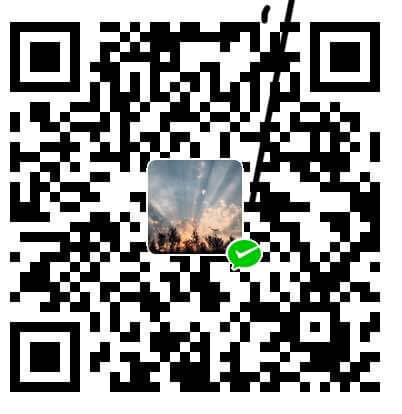


![Git原理入门[转]-阮一峰](/medias/featureimages/23.jpg)